Це може звучати як знайомий сценарій: зараз середина напруженого тижня, ви кинулися з ніг, коли закінчили роботу над проектом, а творча команда експортувала остаточне редагування відео. Все, що вам залишилося, це перекинути файл в електронний лист для клієнтів і натиснути «Надіслати». Тільки щось не так — відеофайл завеликий.
Хоча багато хто з нас щодня використовує електронну пошту для роботи, ми не завжди надсилаємо великі відеофайли, тому коли потрібно прикріпити до листа відеозапис, ми з прикрістю виявляємо, що цього не можна зробити.
Отже, що робити, коли відеофайл вважається «завеликим» для електронної пошти?
У цьому посібнику ми пояснимо, чому електронні листи мають обмеження на розмір файлу, і розглянемо три способи, які ви можете спробувати під час надсилання великого відеозапису електронною поштою, зокрема інструменти для передавання файлів, як-от Dropbox Transfer.
Але перш ніж ми заглибимося в цю тему, перейдімо одразу до актуального питання — чи можливо це?
Чи можна надсилати великі відеофайли електронною поштою?

Поділіться файлом через хмарне сховище
Короткий огляд
- Поділіться посиланням на відеофайл у вашому хмарному сховищі
- Дозволяє користувачам транслювати підтримувані формати відео онлайн без завантаження
- Встановіть дозволи лише на перегляд або редагування для контролю доступу
- Якщо користувачі мають доступ до «редагування», вони можуть замінити файл оновленою версією, але не можуть редагувати його безпосередньо
Коли варто використовувати цей спосіб
- Під час спільної роботи з іншими користувачами.
- Якщо ви хочете поділитися незавершеним відеофайлом, у який вноситимуться подальші правки.
Надішліть копію за допомогою інструмента для передавання файлів
Короткий огляд
- Поділіться посиланням на копію файлу, яку можна завантажити.
- Для додаткової безпеки встановіть дозволи на доступ і термін дії посилання.
- Оформте сторінки завантаження у вашому особистому фірмовому стилі, щоб справити сильне враження на клієнтів.
Коли варто використовувати цей спосіб
- Для доставки готового експорту відеозаписів і кінцевих версій файлів.
- Якщо ви хочете надіслати відеофайли, але не хочете, щоб одержувач бачив вашу версію в хмарному сховищі.
Прикріпіть стиснутий файл
Короткий огляд
- Стисніть відеозапис до меншого розміру, водночас погіршуючи якість зображення
Коли варто використовувати цей спосіб
- Якщо потрібно використовувати вкладення електронної пошти.
- Інструменти спільного використання хмарних сховищ і передачі файлів забезпечують більший контроль і дозволяють збільшувати розміри відеофайлів
Обмеження для вкладень електронної пошти
Перш ніж ми перейдемо до рішень, варто витратити хвилинку, щоб зрозуміти, чому вкладення файлу безпосередньо в електронний лист часто не працює.
Розмір файлу
Як ми вже згадували, обмеження розміру файлу є головним недоліком під час надсилання відеофайлів електронною поштою як вкладень.
Точні обмеження щодо файлів відрізняються, але найчастіше вони становлять 10–25 МБ. Наприклад, нижче наведено обмеження розміру файлів вкладень для деяких із найпопулярніших платформ електронної пошти.
- Gmail— 25 МБ
- Microsoft Outlook— 20 МБ
- iCloud Mail— 20 МБ
- ProtonMail— 25 МБ
- AOL Mail— 25—МБ
- Пошта Yahoo!— 25 МБ
- GMX— 50 МБ
Такі обмеження цілком прийнятні для надсилання документів, електронних таблиць та інших невеликих форматів файлів, але зображення і відеозаписи високої роздільної здатності швидко перевищать їх.
Безпека
Однак справа не лише в зручності обміну великими відео. Процес надсилання відеофайлів у вигляді вкладень електронної пошти також має наслідки для безпеки.
Щоб проілюструвати це, розглянемо приклад. Уявіть, що у вас є портфель із усіма відеофайлами, які ви хочете надіслати. Прикріплення їх до електронного листа еквівалентно перекиданню через стіну одержувачу, який стоїть з іншого боку.
Щойно ви викинете цей портфель, він вирветься з ваших рук, навіть якщо ви зрозумієте, що надіслали не те відео або надіслали його не тій людині.
А тепер уявіть той самий сценарій, тільки ви залишаєте портфель у віддаленій шафці, захищеній PIN-кодом. Одержувач може не тільки отримати доступ і відкрити шафку з даними за допомогою даних, наданих вами, але ви також можете віддалено змінити код доступу чи повністю змінити одержувача.
Це простий приклад, але той, який допомагає точно проілюструвати, чому вкладення електронної пошти можуть призвести до неприємних ризиків безпеці, коли помилки неминуче трапляються. Використовуючи зовнішні інструменти, ви надаєте додатковий рівень безпеки та контролю, забезпечуючи спокій під час обміну своєю роботою.
Контроль доступу й версій
Ми всі були там — ви щойно натиснули «Надіслати» у важливому електронному листі, щоб зрозуміти, що у вкладеному відеофайлі є помилка.
Завдяки хмарному обміну файлами ви можете просто оновити спільний файл без необхідності надсилати електронний лист. Подібним чином сучасні рішення для обміну файлами забезпечують набагато більший контроль над тим, хто має доступ до ваших відео та що вони можуть з ними робити.
Отже, якщо ви ділитеся своєю останньою правкою з командою і хочете переконатися, що особисті менеджери можуть бачити її, але лише ваші колеги-редактори можуть вносити зміни, вам потрібно встановити дозволи доступу для кожного одержувача.
Звичайно, якщо вам потрібне рішення для розширеного керування версіями й отримання відгуків, спеціально розроблений інструмент для надсилання відгуків до відеозаписів, як-от Dropbox Replay, зможе якнайкраще задовольнити ваші потреби. Під час роботи з документами та іншими типами файлів інструменти для спільної роботи над вмістом, доступні в Dropbox, полегшують процес надання відгуків та реагування на них.
Як надіслати великі відеофайли електронною поштою
Надіслати великий відеофайл електронною поштою просто завдяки різноманітним доступним для вас параметрам.
У цій частині посібника ми розглянемо наведені нижче три способи, кожен із яких може стати вам у пригоді залежно від вашої цілі.
- Поділіться відеофайлами через хмарне сховище за допомогою посилання на відеофайли у вашому хмарному сховищі Dropbox або іншому сховищі.
- Надішліть окрему копію, яку можна завантажити, за допомогою інструмента передавання великих відеофайлів, наприклад Dropbox Transfer.
- Укладіть стиснутий файл— якщо поділитися посиланням неможливо, унаслідок цього втрачається якість
Надішліть копію файлу за допомогою інструмента для передавання великих файлів
Якщо вам не потрібні всі функції, які пропонує хмарне сховище, але все одно потрібно надіслати готові матеріали, такі інструменти для передавання великих файлів, як Dropbox Transfer, — це ідеальна платформа для надсилання довгих відеозаписів.
Просто перетягніть файли розміром до 250 ГБ у вікно передачі в Dropbox Transfer, виберіть потрібні параметри й поділіться, надіславши електронний лист із посиланням безпосередньо з Transfer або вручну скопіювавши посилання у свій електронний лист. Одержувач зможе завантажити копію відеофайлів за отриманим посиланням.
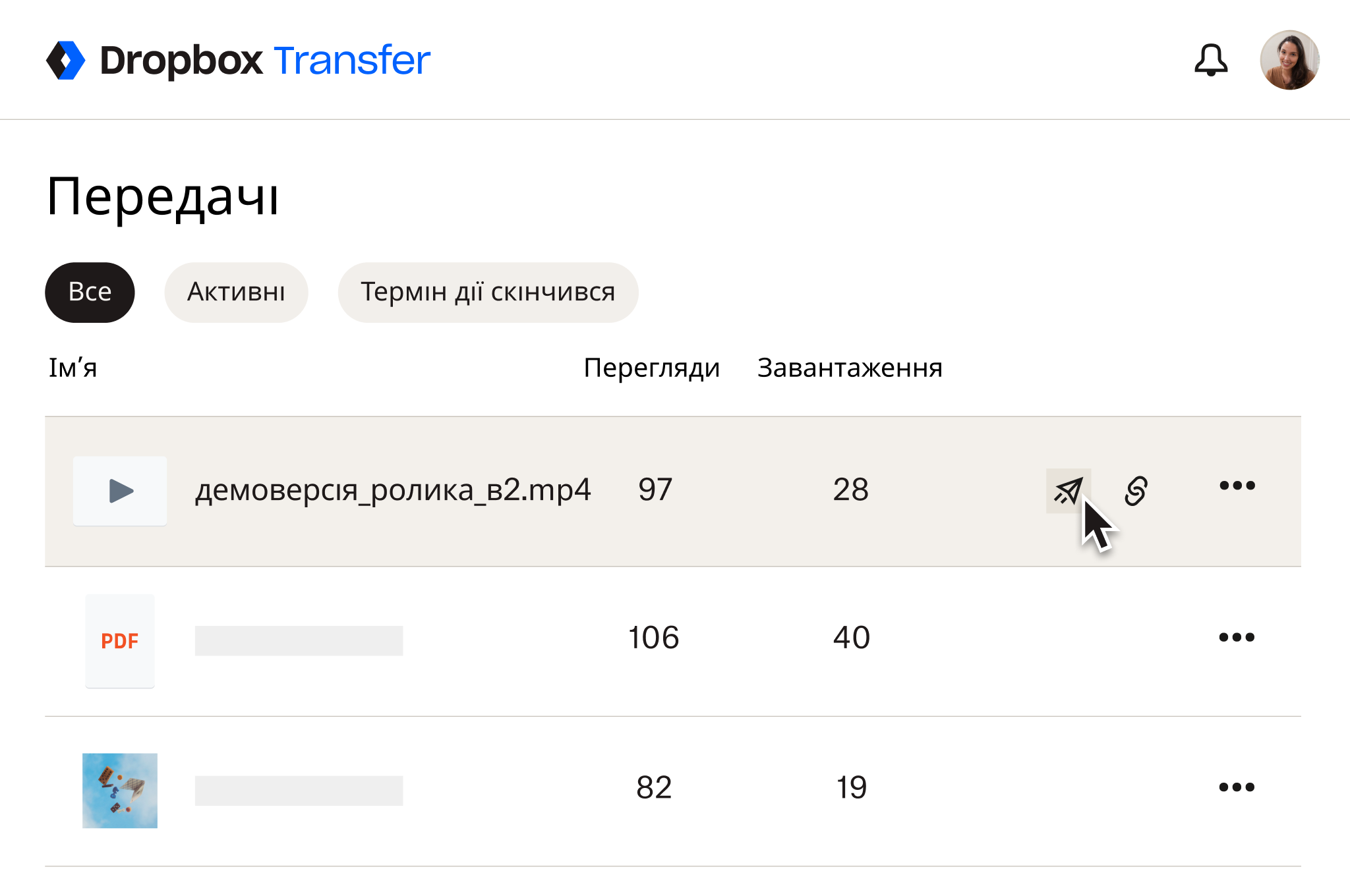
За допомогою Dropbox Transfer ви повністю контролюєте свої відеофайли. Ви можете:
- Доставляйте копії, щоб уникнути небажаних правок
- Контролюйте доступ за допомогою захисту паролем
- Установлюйте дату закінчення терміну дії посилання для прискорення завантаження
- Підтверджуйте доставку за допомогою сповіщень про завантаження
Примітка. Одержувачі повинні завантажити файл перед переглядом — Dropbox Transfer не забезпечує попередній перегляд відео у веб-переглядачі.
Навіщо чекати, поки ваш клієнт перегляне відеозапис, щоб справити перше враження? За допомогою Dropbox Transfer ви можете налаштувати сторінку завантаження за допомогою фонового зображення та логотипу на ваш вибір.
Прикріпіть стиснутий файл
Усюди, де це можливо, рішення для обміну файлами на основі посилань, подібне до двох, описаних вище, буде вашим найкращим вибором для надсилання відеофайлів без втрати якості.
Однак можуть бути ситуації, коли ви не можете скористатися посиланням, щоб поділитися своїм відео. За таких обставин ви можете розглянути стиснення як спосіб зменшити розмір відеофайлу, щоб він відповідав обмеженням вашого клієнта електронної пошти.
Стиснення відео – це фактично процес видалення або зменшення розміру файлу з метою зменшення загального розміру файлу. Це може включати:
- зменшення роздільної здатності зображення чи відеозапису, як-от із 4К до 1080p;
- зниження частоти кадрів відеозапису, унаслідок чого воно стає більш переривчастим і менш плавним;
- погіршення якості аудіофайлу завдяки зниженню швидкості передачі бітів або частоти дискретизації;
- зміна інших технічних факторів, наприклад кольорів або кодування.
Якщо ви хочете стиснути відеозапис, є кілька способів це зробити, як описано нижче.
- Використання вбудованого програмного забезпечення, наприклад QuickTime, якщо ви користуєтеся Mac.
- Використання інструментів сторонніх розробників, як-от VLC Media Player.
- Стиснення файлів або відеозаписів у папку .zip, що може бути корисним під час надсилання колекцій файлів.
Застереження: якість вашого відеозапису буде знижена, якщо використовувати стиснення для зменшення обсягу файлу.
Якщо для вас важлива якість відеозапису, скористайтеся хмарним сховищем для надсилання посилання або інструментом для передавання файлів, як-от Dropbox Transfer.
Надсилайте повноякісні великі відеофайли електронною поштою за допомогою Dropbox
Незалежно від того, чи ви надсилаєте копію, чи ділитеся посиланням для співпраці, Dropbox задовольнить усі ваші потреби, коли йдеться про надсилання довгих відеозаписів електронною поштою.
Щоб почати, поділіться посиланням зі свого хмарного сховища або перейдіть до Dropbox Transfer і почніть додавати відеофайли.


